Виталий Леонтьев - Windows XP
- Название:Windows XP
- Автор:
- Жанр:
- Издательство:ОЛМА Медиа Групп
- Год:2007
- Город:Москва
- ISBN:978-5-373-01301-7
- Рейтинг:
- Избранное:Добавить в избранное
-
Отзывы:
-
Ваша оценка:
Виталий Леонтьев - Windows XP краткое содержание
Windows XP - это одна из самых популярных операционных систем. Дома, на работе, в Интернет-кафе вы не сможете работать на компьютере, не умея работать с этой операционной системой.
С помощью этой книги вы быстро освоите все необходимые навыки для работы с Windows XP. Прочитав ее, вы узнаете, как установить, настроить и управлять этой операционной системой.
Windows XP - читать онлайн бесплатно полную версию (весь текст целиком)
Интервал:
Закладка:
Вот этого въедливого товарища никакая «невидимка» уже не обманет - в любую минуту он представит вам полный перечень запущенных в вашей системе программ. В случае ошибки в какой-либо из них вы можете увидеть надпись Не отвечает (NotResponding). Диспетчер позволит вам не просто обнаружить ошибку, но и выгрузить строптивую программу из памяти, выделив ее название щелчком мышки и нажав кнопку Снять задачу (End Task).

Диспетчер задач
К помощи Меню задач прибегают, когда нужно очистить оперативную память Windows от лишних в данный момент задач. Например, при работе с мощными пакетами для цифровой графики или видео, при переустановке Windows или выполнении оптимизации.
Работаем с программами: прикладные программы в составе Windows XP
Когда мы говорим «Я работаю с Windows», то обычно подразумеваем работу с прикладными программами, созданными для Windows. Ведь сама операционная система - не более чем «движок», подложка, ее мы чаще всего и вовсе не замечаем. Научились запускать программы и забыли про существование операционки… До первого сбоя.
Впрочем, не стоит быть несправедливым, ведь в состав самой Windows входит множество полезных программ: текстовый редактор и «почтовик», мультимедийный проигрыватель и, внимание! - даже несколько игрушек!
С некоторыми приложениями Windows мы уже познакомились, так сказать, между делом - с Проводником, например. К другим вернемся чуть позже, в разделе, посвященном Интернету. А здесь познакомимся еще с несколькими стандартными «полезняшками». Обычно опытные «юзеры» при виде этих программ кривят губы - мол, для просмотра картинок и фото лучше сразу установить ACDSee,а стандартный Проигрывательнужно немедленно заменить на WinAmp…Однако не будем снобами - большинство этих программок очень удобны, бесплатны, да и к тому же не требуют установки. Так что сразу ставить на них крест не стоит.
Как запускать программы, вы уже прекрасно знаете - через вложенные папки меню Пуск / Все Программы. Практически все важные программы, включенные в состав самой Windows, можно найти в папке Стандартные. Туда мы и направимся.
Смотрим фотографии - Программа просмотра изображений и факсов
Начнем с самого простого - с картинок. Они-то на любом компьютере найдутся, даже там, где днем с огнем не сыщешь ни музыки, ни уж тем более видео. Даже если вы только что установили Windows, картинки там уже будут - зайдите-ка в меню Мои рисунки/ Образцы рисунков - и любуйтесь на здоровье!
И что самое интересное, никакой отдельной программы для просмотра картинок нам запускать не придется. Она, конечно, в Windows присутствует и является обладателем, пожалуй, самого длинного и неуклюжего имени - Программа просмотра изображений и факсов. При чем здесь факсы - непонятно, ну да и бог с ними.
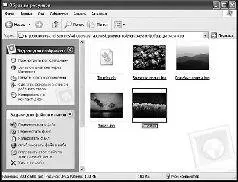
Образцы рисунков
Чтобы запустить эту программу, нам даже не придется лезть в недра меню Все программы. Достаточно просто открыть папку Мои рисунки и щелкнуть мышкой по любой понравившейся картинке. По умолчанию эта папка показывает крохотные изображения картинок - эскизы, так что ориентироваться в вашей фототеке будет проще простого.
Если бы эта длинноименная программа была пригодна только для просмотра одиночных картинок - о ней, пожалуй, не стоило бы писать вовсе. Но помимо этого она может выполнять несколько простых, но нужных операций. Обратите внимание на небольшую панель с кнопочками внизу экрана!
¦ Первые две кнопки служат для навигации по папке: нажимая их, вы можете перелистывать все ваши фотографии, как страницы в настоящем фотоальбоме.
¦ Следующие три кнопки служат для управления размером картинки - ее можно либо вывести в истинном размере, либо подогнать к размерам открытого вами окна, либо открыть во весь экран.

Просмотр картинок
¦ Очень полезна кнопка с изображением экрана, хотя даже опытные пользователи ее нажимают редко. Эта кнопка запускает режим «показа слайдов» - первая выбранная вами картинка сразу же открывается в размер экрана, ну а затем вы можете просто откинуться на спинку стула (ну а если вам стул без спинки попадется?) и просто смотреть на экран. Каждые несколько секунд программа самостоятельно будет менять картинку до тех пор, пока не переберет все фотографии в вашей папке.
¦ Две следующие кнопки - увеличение и уменьшение картинки. Тут и объяснять нечего.
А вот следующая парочка будет полезна всем обладателям обширных фото коллекций.

Панель инструментов
¦ Признайтесь, кто из нас не снимал портретов «в полный рост», повернув фотоаппарат на бок? Снимки, понятное дело, тоже получаются повернутыми. Так вот наши полезные кнопочки (вправо-влево) помогут нам не только повернуть картинку в правильное положение для разового просмотра, но и сохранить изменения в файле - отныне фотография всегда будет стоять на экране правильно, столбиком, как хороший солдат.
¦ Последние кнопки - Удаление, Печать, Сохранение и Вызов программы редактирования - также не требуют комментариев.
Разве что придется поподробнее рассказать о самой программе редактирования изображений. Хотя то, что установлено в Windows, для обработки фотографий явно не приспособлено. А вот для рисования - другое дело.
Рисуем картинки - графический редактор Paint
Эту программу очень любят дети. Похоже, именно для них она и создавалась - милая, простенькая рисовалочка. Конечно, и с помощью Paintможно изваять нечто большее, чем умилительно намазюканную открытку, но для этого придется приложить немало усилий. Хотя некоторые любители порисовать все равно пользуются этим редактором.
Интерфейс Paint прост: Текстовое меню вверху, Панель инструментов - слева и Панель выбора цветов - внизу. Ну и, конечно же, «полотно», на котором вы и ваши дети будете творить свои шедевры.
Прежде всего разберемся с Панелью цветов внизу окна. Нам необходимо выбрать два цвета - фоновый и основной, которыми мы, собственно, и будем рисовать. Для выбора основного цвета щелкните левой кнопкой мышки по квадратику с заинтересовавшим вас оттенком на Панели цветов. Фоновый цвет выбирается так же, только щелкать нужно правой кнопкой.
Читать дальшеИнтервал:
Закладка:










